
Mae sefyllfaoedd lle mae'r system weithredu yn dechrau gweithio gyda methiannau a gwallau yn cael ei wrthod yn gyfan gwbl i ddechrau, mae'n digwydd yn eithaf aml. Mae hyn yn digwydd am wahanol resymau - o ymosodiadau firaol a gwrthdaro meddalwedd i weithredoedd defnyddwyr anghywir. Yn Windows XP, mae sawl offer i adfer perfformiad y system y byddwn yn siarad amdani yn yr erthygl hon.
Adfer Windows XP
Ystyriwch ddau opsiwn ar gyfer datblygu digwyddiadau.- Mae'r system weithredu yn cael ei llwytho, ond mae'n gweithio gyda gwallau. Mae hyn hefyd yn cynnwys difrod i ffeiliau a gwrthdaro meddalwedd. Yn yr achos hwn, gallwch rolio yn ôl i'r cyflwr blaenorol yn uniongyrchol o'r system weithredu.
- Mae Windows yn gwrthod rhedeg. Yma byddwn yn helpu i ailosod y system gyda chadw data defnyddwyr. Mae yna hefyd ffordd arall, ond dim ond os nad oes datrys problemau difrifol - llwytho'r cyfluniad llwyddiannus diwethaf.
Dull 1: Cyfleustodau Adfer System
Mae gan Windows XP gyfleustodau system a gynlluniwyd i olrhain newidiadau yn OS, fel gosod meddalwedd a diweddariadau, ad-drefnu paramedrau allweddol. Mae'r rhaglen yn creu pwynt adfer yn awtomatig os cyflawnwyd yr amodau uchod. Yn ogystal, mae swyddogaeth o greu dotiau personol. Gyda nhw a gadewch i ni ddechrau.
- Yn gyntaf oll, gwiriwch a yw'r swyddogaeth adfer yn cael ei galluogi, y mae'r PCM ar eicon "Fy Nghyfrifiadur" ar y bwrdd gwaith a dewiswch "Eiddo".

- Nesaf, agorwch y tab "System Adfer". Yma mae angen i chi dalu sylw a yw'r blwch gwirio yn cael ei dynnu o'r blwch gwirio "Adferiad System Analluogi". Os yw'n werth, yna rydym yn tynnu ac yn clicio "Gwneud cais", ac ar ôl hynny rydych chi'n cau'r ffenestr.
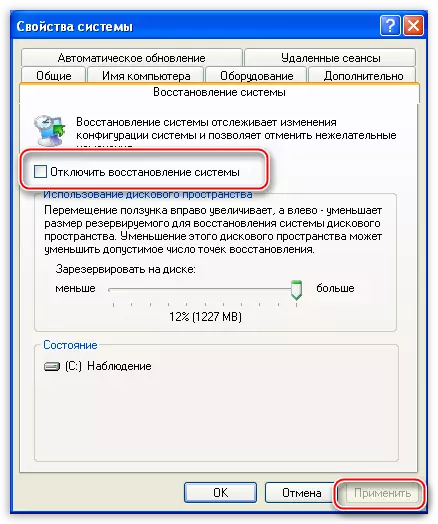
- Nawr mae angen i chi redeg y cyfleustodau. Ewch i'r ddewislen gychwynnol ac agor rhestr o raglenni. Ynddo, rydym yn dod o hyd i'r cyfeiriadur "safonol", ac yna'r ffolder "gwasanaeth". Rydym yn chwilio am ein cyfleustodau a chlicio ar yr enw.
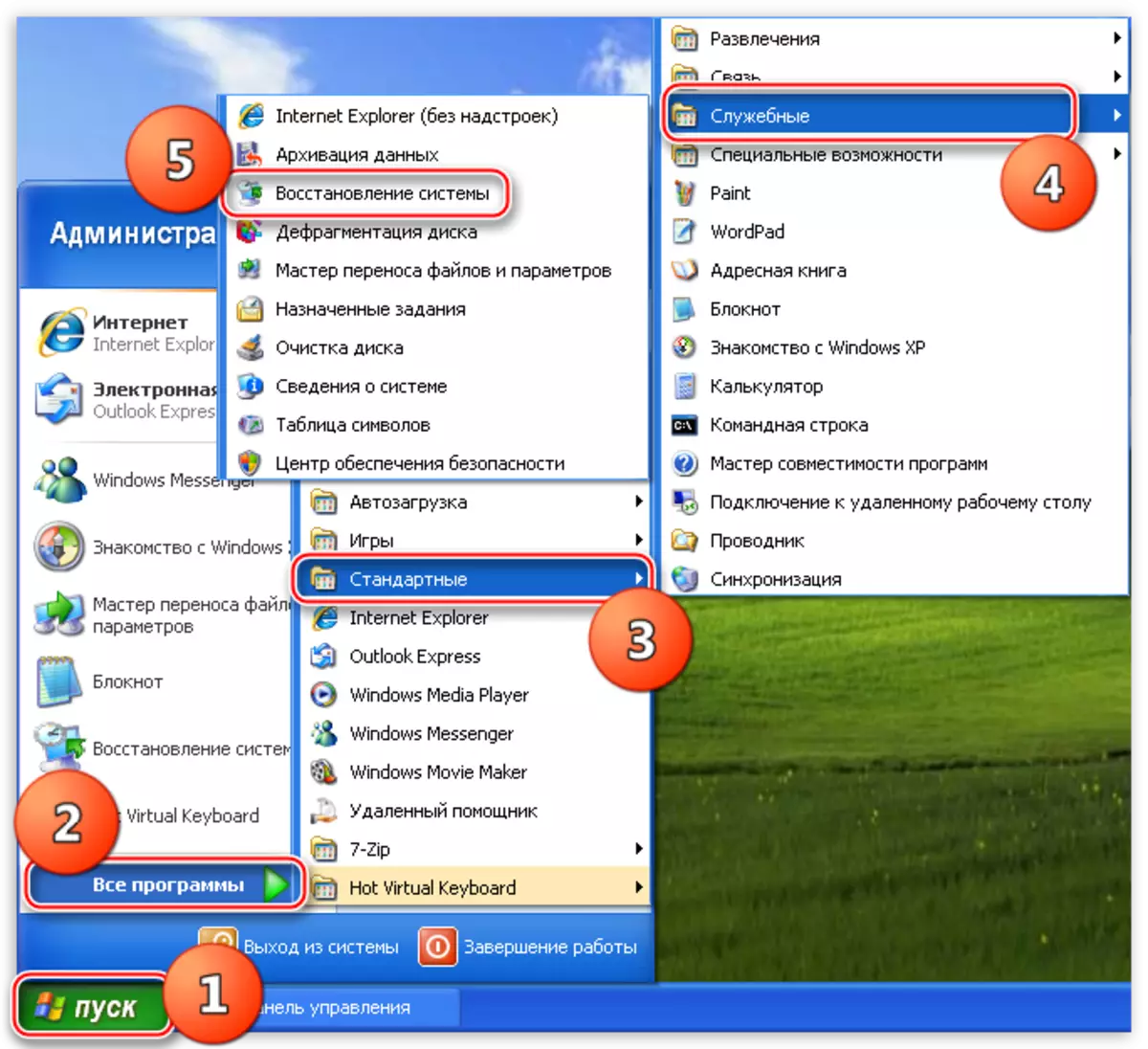
- Dewiswch y paramedr "Creu Adferiad Pwynt" a chliciwch "Nesaf".
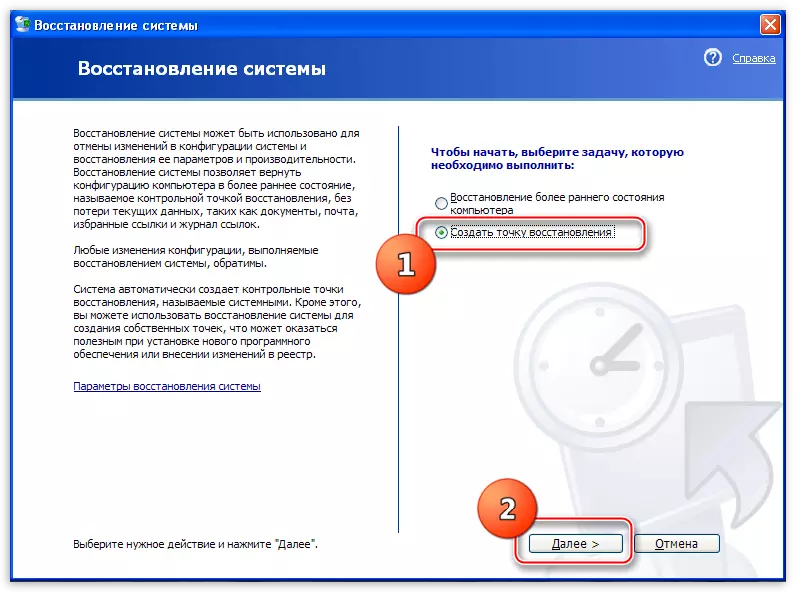
- Nodwch y disgrifiad o'r pwynt rheoli, fel "gosod y gyrrwr", a chliciwch ar y botwm "Creu".
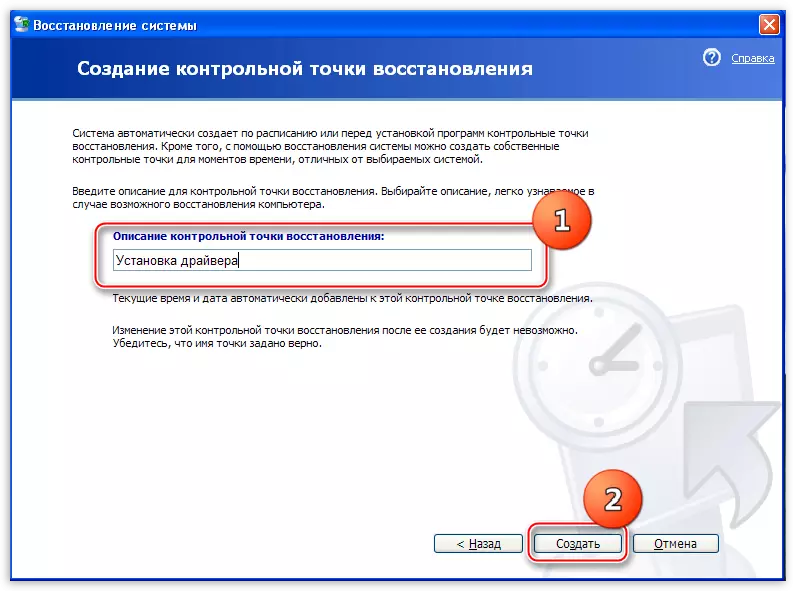
- Mae'r ffenestr nesaf yn dweud wrthym fod y pwynt newydd yn cael ei greu. Gellir cau'r rhaglen.
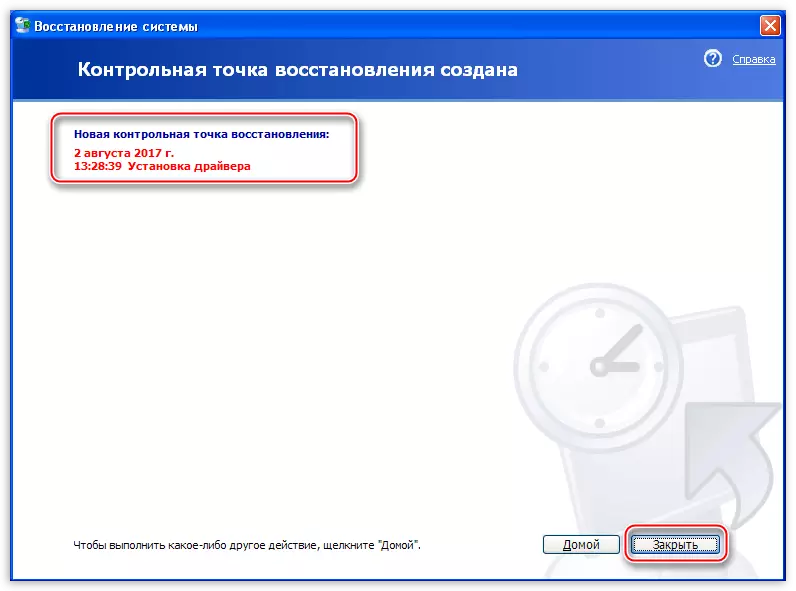
Mae'r camau hyn yn ddymunol i gynhyrchu cyn gosod unrhyw feddalwedd, yn enwedig yr un sy'n amharu ar weithrediad y system weithredu (gyrrwr, pecynnau dylunio, ac ati). Fel y gwyddom, gall popeth awtomatig weithio'n anghywir, felly mae'n well symud ymlaen a gwneud popeth eich hun, yn trin.
Mae adferiad o bwyntiau yn digwydd fel a ganlyn:
- Rhedeg y cyfleustodau (gweler uchod).
- Yn y ffenestr gyntaf, gadewch y paramedr "Adfer cyflwr cynharach y cyfrifiadur" a chliciwch "Nesaf".
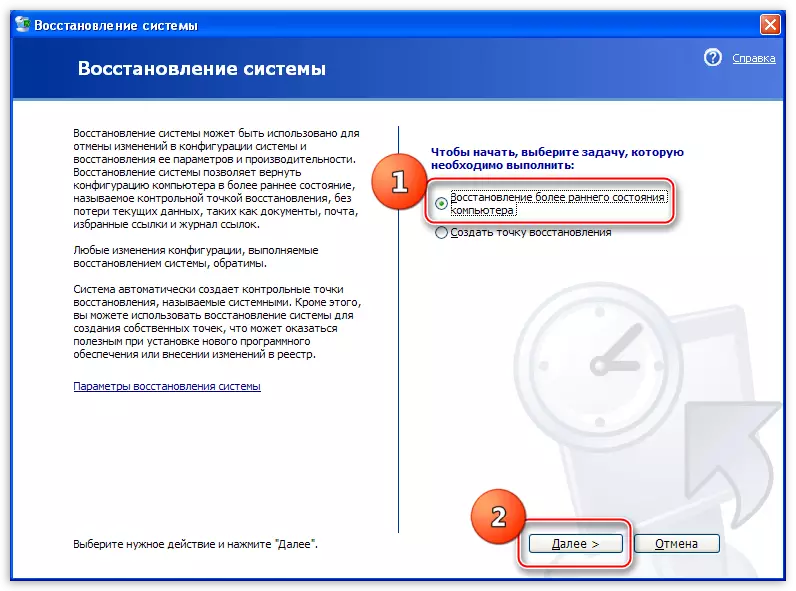
- Nesaf mae angen i chi geisio cofio, ar ôl pa gamau sydd wedi dechrau problemau, a phenderfynu ar y dyddiad bras. Ar y calendr adeiledig, gallwch ddewis y mis, ac ar ôl hynny bydd y rhaglen, trwy ddewis, yn dangos i ni pa ddiwrnod a grëwyd y pwynt adfer. Bydd y rhestr dotiau yn cael eu harddangos yn yr ochr dde.
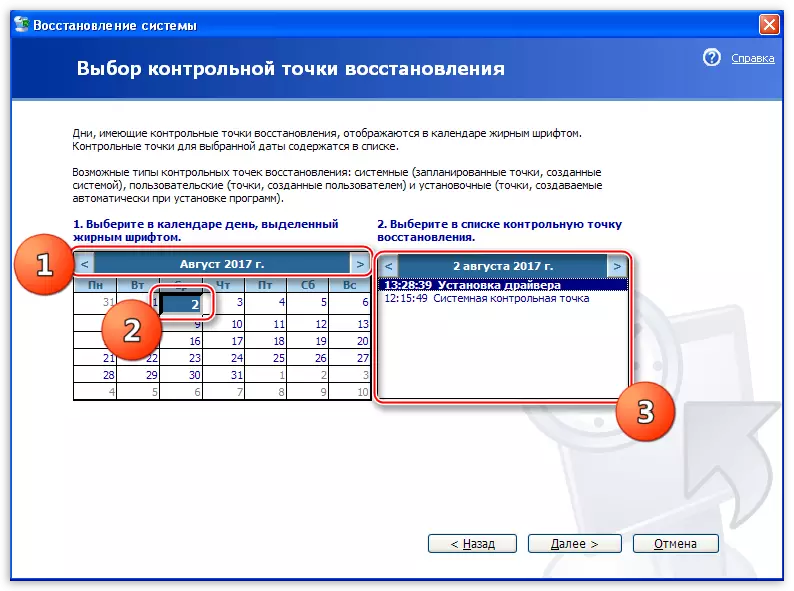
- Dewiswch y pwynt adfer a chliciwch "Nesaf".
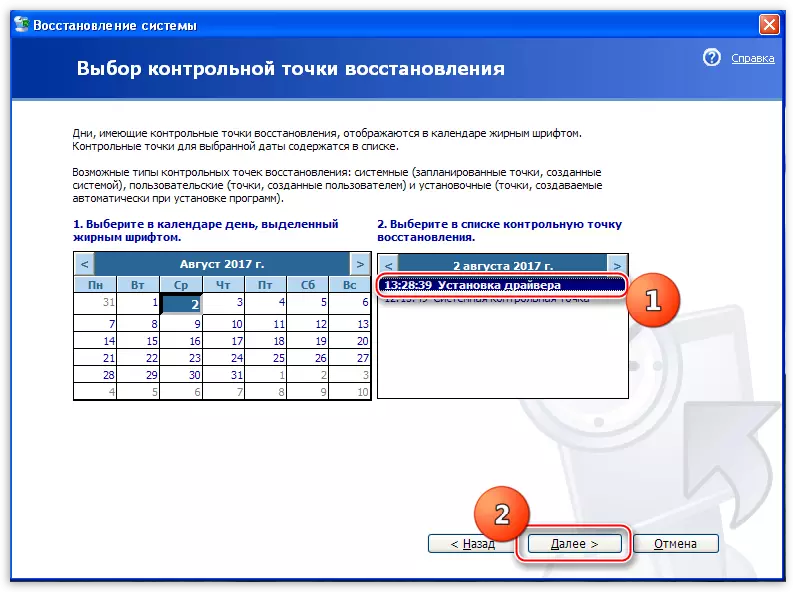
- Rydym yn darllen pob math o rybuddion a phwyswch y "Nesaf" eto.
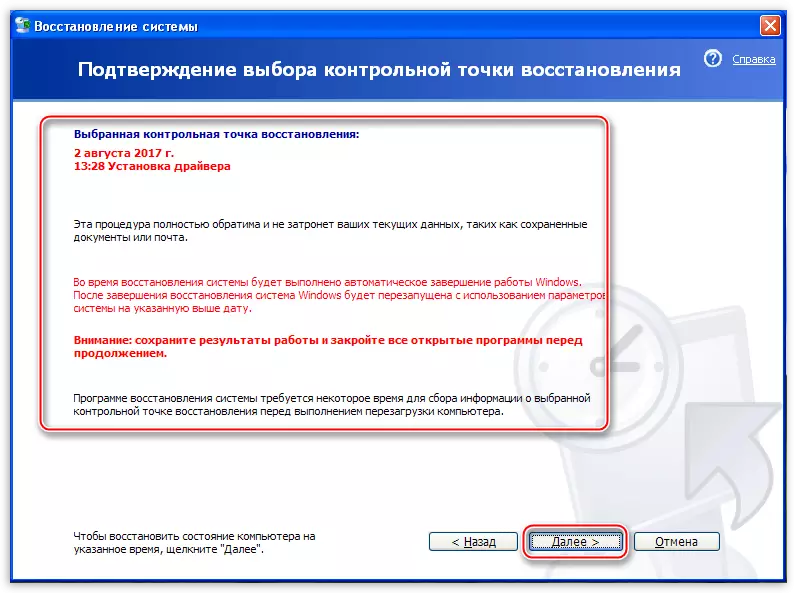
- Nesaf bydd yn dilyn yr ailgychwyn, a bydd y cyfleustodau yn adfer paramedrau'r system.
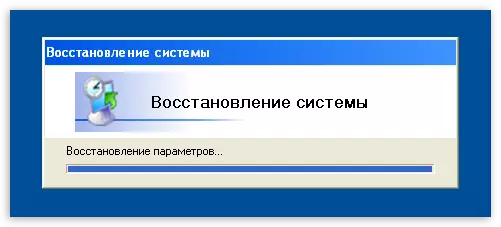
- Ar ôl mynd i mewn i'ch cyfrif, byddwn yn gweld neges adfer yn llwyddiannus.
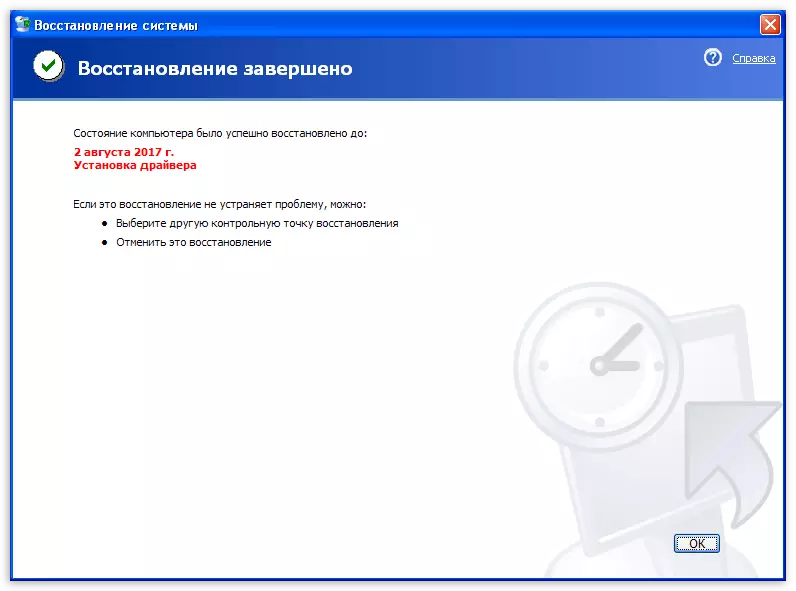
Mae'n debyg eich bod wedi sylwi bod y ffenestr yn cynnwys gwybodaeth y gallwch ddewis pwynt adfer arall neu ganslo'r weithdrefn flaenorol. Rydym eisoes wedi siarad am bwyntiau, byddwn yn awr yn deall gyda'r canslo.
- Rhedeg y rhaglen a gweld paramedr newydd gyda'r enw "Diddymu Adferiad Diwethaf".
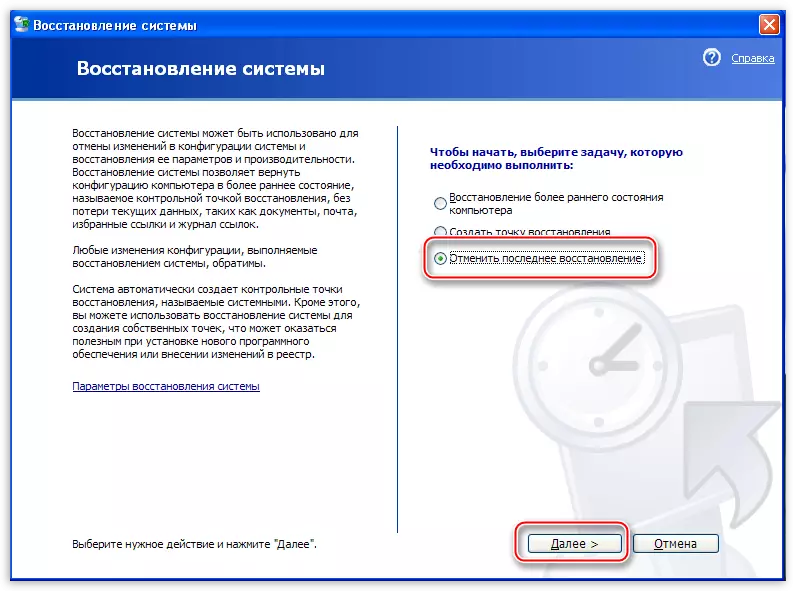
- Rydym yn ei ddewis ac yna gweithredu fel yn achos pwyntiau, dim ond nawr nid oes angen iddynt ddewis - mae'r cyfleustodau ar unwaith yn dangos y ffenestr wybodaeth gyda rhybuddion. Yma rydych chi'n clicio "Nesaf" ac yn aros am yr ailgychwyn.
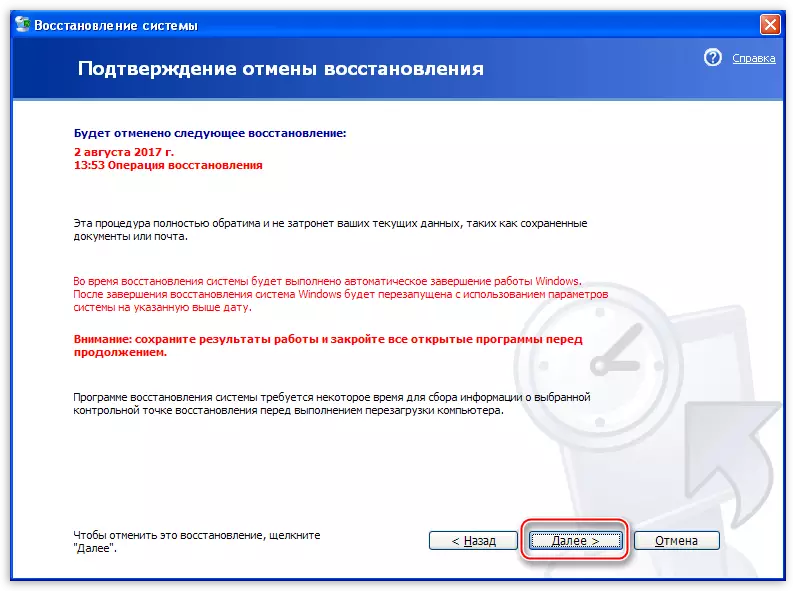
Dull 2: Adfer heb logio
Mae'r ffordd flaenorol yn berthnasol os gallwn lawrlwytho'r system a nodi eich "cyfrif". Os na fydd y lawrlwytho yn digwydd, bydd yn rhaid i chi ddefnyddio opsiynau adfer eraill. Mae hyn yn cael ei lwytho y cyfluniad ymarferol diweddaraf ac ailosod y system tra'n arbed pob ffeil a lleoliad.Nghasgliad
Mae gan Windows XP system adfer paramedr eithaf hyblyg, ond mae'n well peidio â dod â hi i'w defnyddio i'w defnyddio. Ceisiwch beidio â gosod rhaglenni a gyrwyr wedi'u lawrlwytho o adnoddau gwe amheus, astudio deunyddiau ein gwefan cyn cyflawni unrhyw gamau i osod OS.
